Finderにタブバー・パスバー・サイドバー・ステータスバーを常時表示するキーボードショートカット
Finderはデフォルト状態だとサイドバーのみのシンプルなデザインとなっているが、タブバーやパスバーなど常時表示しておくとFinderの使い勝手が向上する。
過去のOS Xからあるかもしれないが、「OS X Mavericks」のFinderにタブバー・パスバー・サイドバー・ステータスバーを常時表示するキーボードショートカットは知っておくとFinderの操作が快適になるので、紹介しておく!
常時表示しておくとファイル探しやアクセスが楽になる!
各アプリケーションを使っている時間も長いが、最終的にファイルを取り扱う時に必ず開くのはFinder。「OS X Mavericks」からはタブ機能にも対応して複数のFinderウィンドウをまとめることが可能となった。
以下に紹介するキーボードショートカットはFinderの「表示」に記載されているので、分からなくなったらチェックするべし!
それではタブバー・パスバー・サイドバー・ステータスバーを常時表示するキーボードショートカットは以下からどうぞ!
サイドバーを常時表示するキーボードショートカット
alt/option + s
タブバーを常時表示するキーボードショートカット
shift + command + t
パスバーを常時表示するキーボードショートカット
alt/option + command + p
ステータスバーを常時表示するキーボードショートカット
command + /
もっと読む
2021.02.25
2019.06.04
2018.03.05
2018.01.13
2015.03.16
2015.03.08
2014.01.15
2013.10.24
2013.08.27
2012.11.03
コメント(0件)
「macOSの使い方・設定」新着記事

MacをmacOS Sequoiaにアップデートしたら試してほしい新機能17選
2024.09.18
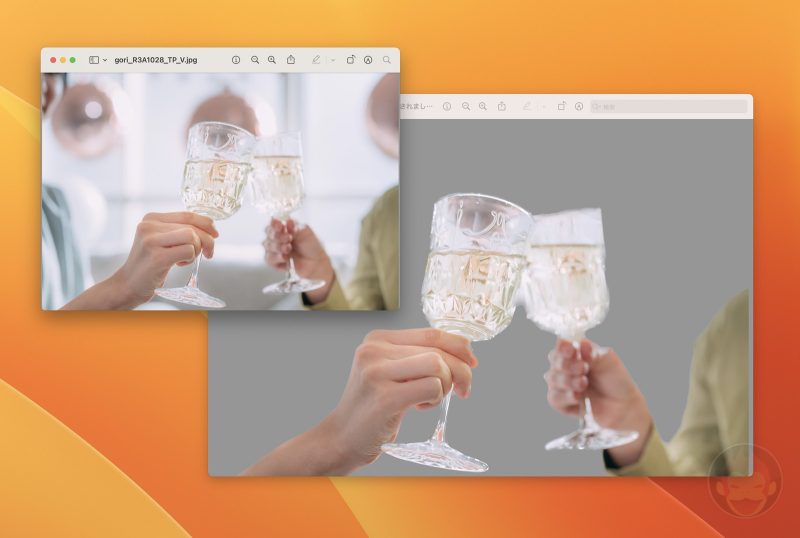
macOS Venturaで写真アプリを使わずに画像の背景を削除する方法
2022.12.17
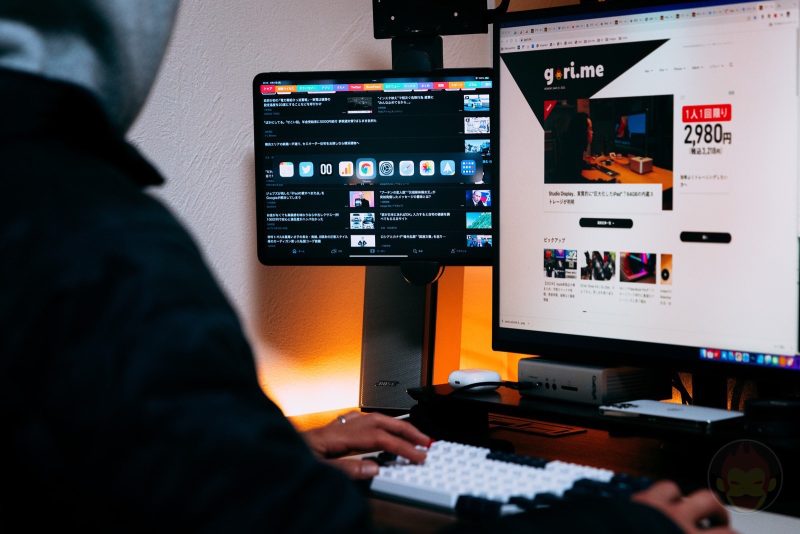
MacとiPadが共存する新機能「ユニバーサルコントロール」を解説:Sidecarとの違い、注意点など
2022.03.22

Macの消去アシスタントを使い、すべてのコンテンツと設定を消去する方法と手順
2021.11.11
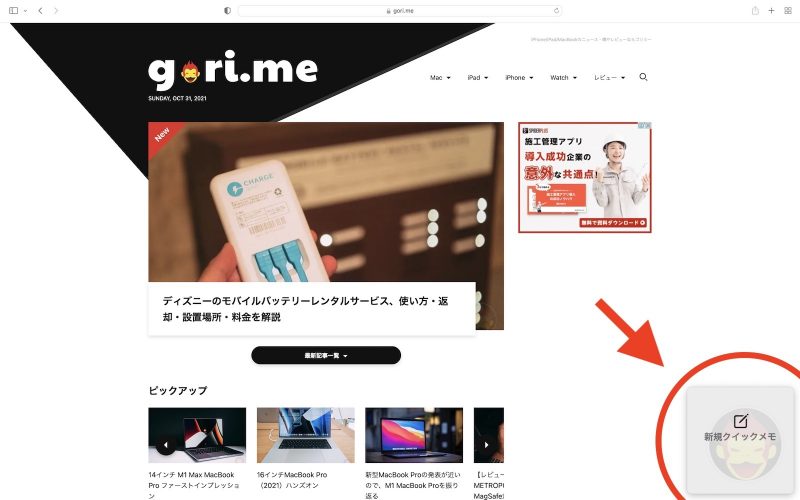
macOS Montereyで画面右下から出現するクイックメモを無効化する方法
2021.11.01
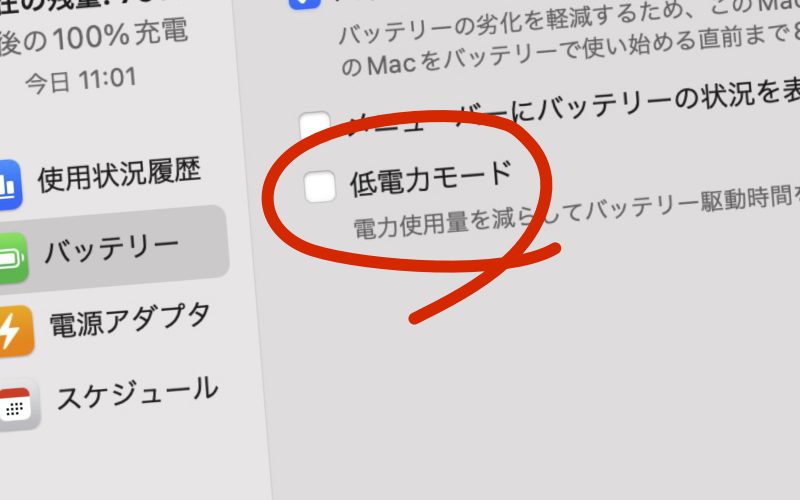
macOS Montereyの低電力モードでM1 Pro/Max MacBook Proの電池持ちを延ばす方法
2021.10.28
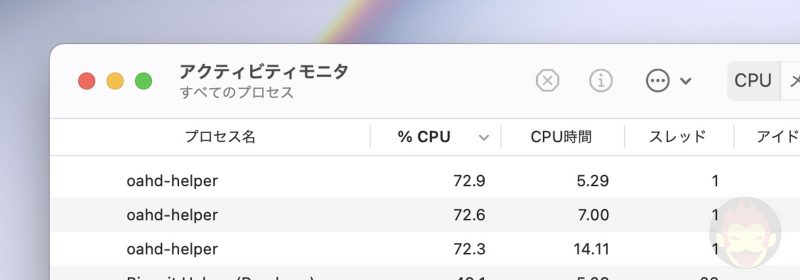
プロセス名「oahd-helper」とは何か
2021.06.13

macOS Big Sur 11.3に隠されている「Hello」スクリーンセーバーの設定方法
2021.05.09

macOS Big Sur 11.3には24インチiMac(2021)の標準壁紙が隠されている 設定方法を解説
2021.05.09
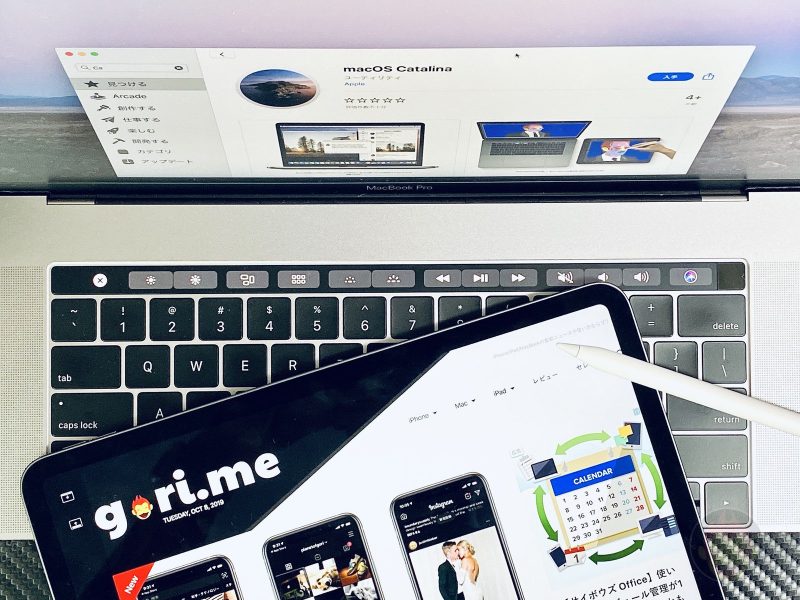
macOS Catalina 10.15にアップデートしたらすぐに試したい、Macを便利にしてくれる新機能14選
2019.10.08
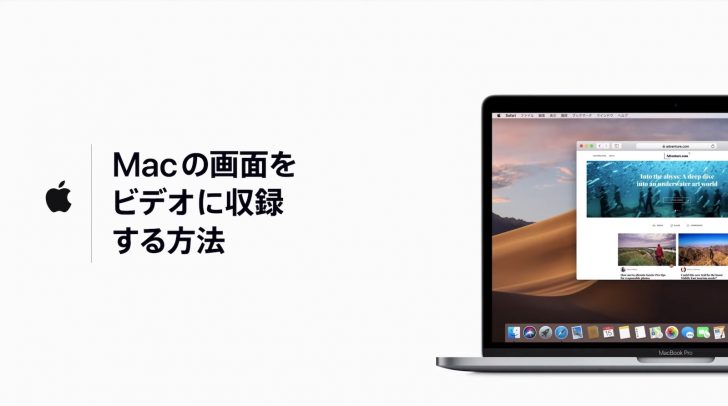
macOS Mojave:Macの画面を動画で録画(画面収録)する方法
2019.06.26
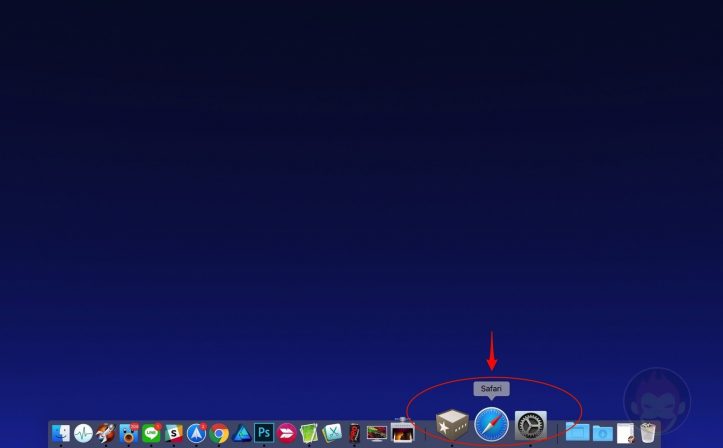
macOS Mojave:最近起動したアプリがDockに表示されないようにする方法
2018.10.17
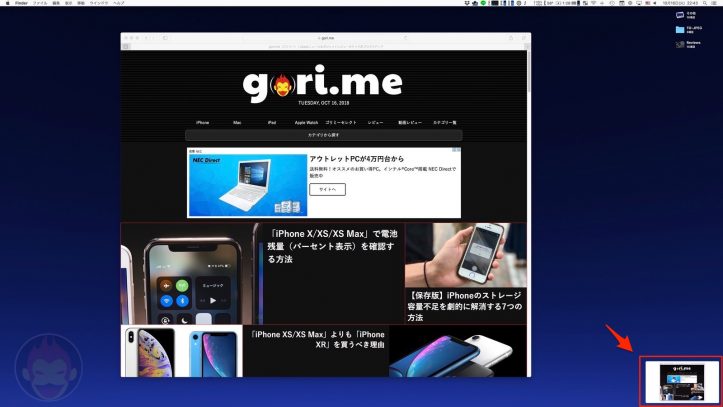
macOS Mojave:スクリーンショットを撮影する度に右下に表示されるプレビュー(サムネイル)を非表示にする方法
2018.10.17

macOS Mojave:アップデート後、自動ログアウトとカーネルパニックのループになった時の対処法
2018.10.02
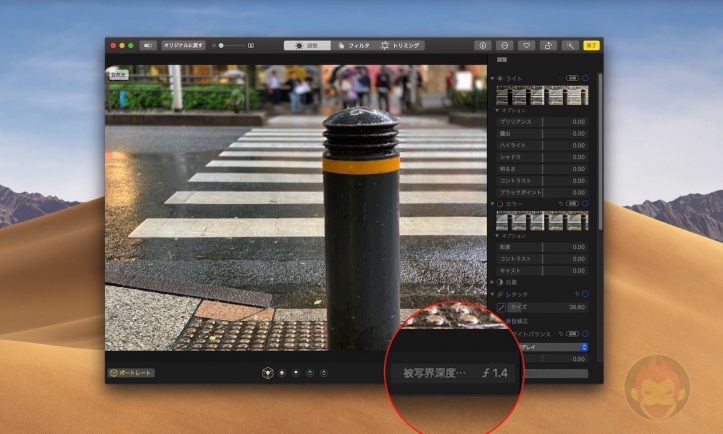
macOS Mojave:「写真」アプリで「iPhone XS/XS Max」で撮影した写真の深度コントロールが可能
2018.09.27
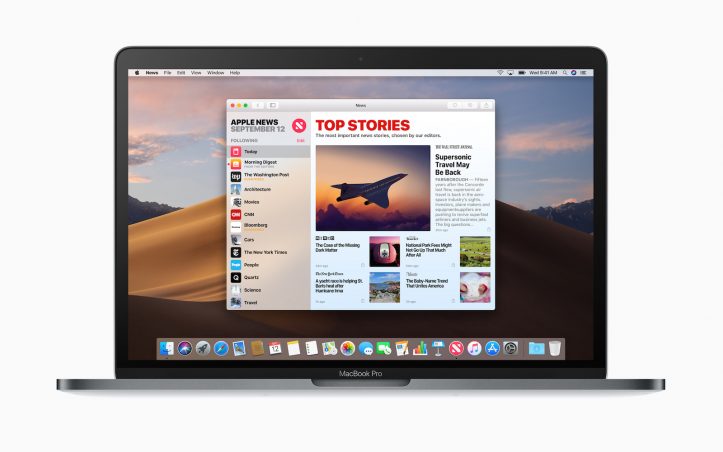
「macOS Mojave」でフォントが汚い・見づらい・ボヤける問題の対処法
2018.09.27
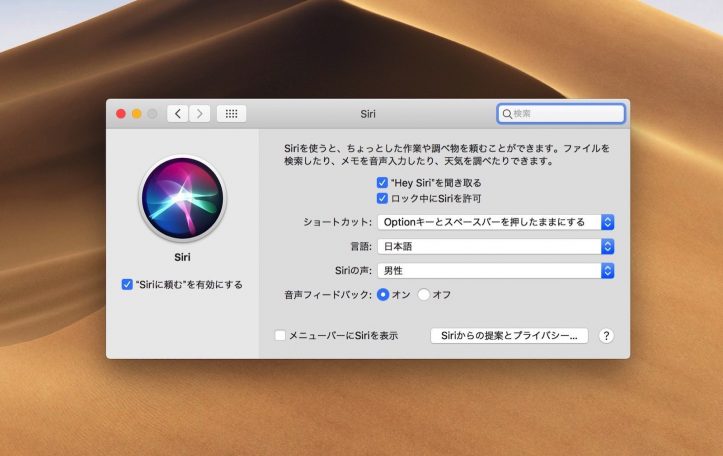
macOS Mojave:MacBook Pro(2018)やiMac Proで「Hey Siri」が利用可能に
2018.09.27

macOS Mojave:「どこでも My Mac」が利用不可に
2018.08.22
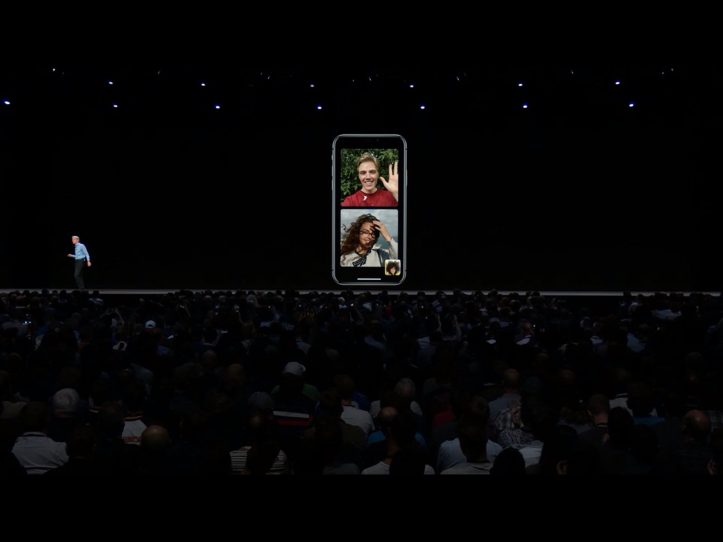
iOS 12/macOS Mojave:グループFaceTime機能、正式リリースに間に合わず
2018.08.14
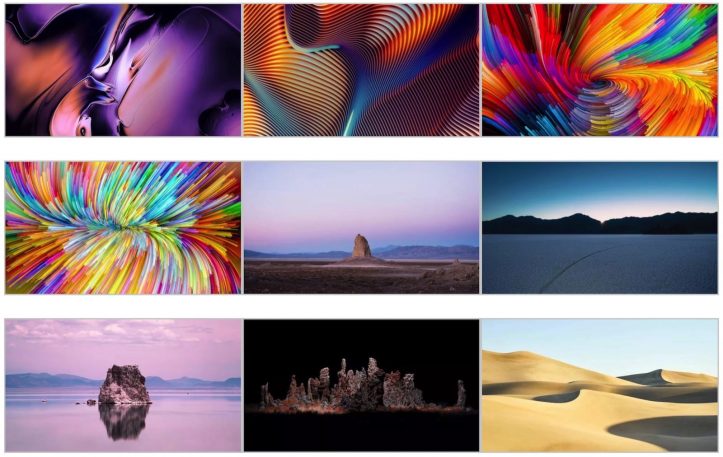
macOS Mojave:新しい壁紙が多数追加
2018.07.31


